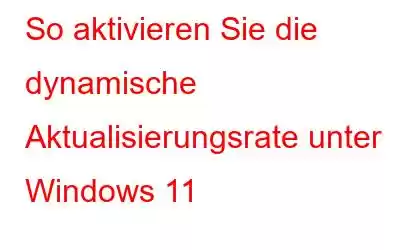Die Bildwiederholfrequenz eines Displays ist die Rate, mit der es ständig aktualisiert wird, um den Eindruck von Bewegung zu erwecken. Die Anzahl der Aktualisierungen des Displays pro Sekunde wird in Hertz (Hz) gemessen, der Maßeinheit für Bildwiederholfrequenzen. In einer Sekunde werden mehr Bilder mit einer schnelleren Bildwiederholfrequenz angezeigt und die Aktion wird flüssiger. Die Bildwiederholraten variieren zwischen den Displays, und Gaming-Monitore bieten als Funktion höhere Bildwiederholraten und vermeiden Geisterbilder. Darüber hinaus sind Technologien wie Nvidia DLSS darauf ausgelegt, schnellere Bildraten zu liefern.
Was ist die dynamische Aktualisierungsrate in Windows 11?
Windows 11 führt dynamische Aktualisierung ein Rate, eine neue Funktion für Monitore mit einer höheren Bildwiederholfrequenz. Dank der DRR-Funktionalität hat Windows die Kontrolle über die Bildwiederholfrequenz und kann diese dynamisch einstellen. Das bedeutet, dass Windows 11 je nachdem, was Sie tun, zwischen einer niedrigeren und einer höheren Bildwiederholfrequenz hin und her wechselt. Windows 11 verfügt über die Funktion „Dynamic Refresh Rate“, die den Stromverbrauch reduziert und die Akkulaufzeit verlängert.
Hinweis: DRR ist nur für Laptop-Displays und nicht für andere Displays verfügbar.
DRR überwacht Ihre Nutzung und ändert die Bildwiederholfrequenz, wenn Sie ein Display mit einer Bildwiederholfrequenz von 120 Hz haben. Um den Akku zu schonen, beträgt die Bildwiederholfrequenz 60 Hz für gängige Vorgänge wie E-Mails und Dokumente, die keine großen flüssigen Bewegungen erfordern. Die dynamische Bildwiederholfrequenz wird auf 120 Hz eingestellt, um eine schnellere Reaktion beim Scrollen und Freihandeingaben zu ermöglichen. Beides erfordert flüssigere Bewegungen.
Warum benötigen Sie die Funktion „Dynamische Bildwiederholfrequenz“?
Es gibt eine Sache, die Sie verstehen müssen: Je schneller die Bildwiederholfrequenz, desto mehr Batterieprozentsatz wird verbraucht. Wenn dies nicht erforderlich ist, müssen Sie die Frequenz manuell auf 60 Hz senken. Es ist einfach nicht möglich, dies häufig zu tun, da dieser manuelle Vorgang Zeit und Mühe kosten würde. DRR ist systemabhängig, daher ist der gesamte Vorgang automatisiert und der Benutzer muss nichts tun. Dadurch wird sichergestellt, dass Sie immer die perfekte Kombination aus Laufruhe und Akkulaufzeit erhalten. Derzeit ist DRR nur für einige wenige Adobe- und Microsoft-Programme unter Windows 11 verfügbar. Es wird jedoch erwartet, dass in Zukunft weitere Apps diese Funktion erhalten.
Unterstützt mein Laptop die dynamische Bildwiederholfrequenz?
Sie benötigen ein Laptop-Display, das die variable Bildwiederholfrequenz (VRR) unterstützt ) und verfügt über eine Bildwiederholfrequenz von mindestens 120 Hz, um die dynamische Bildwiederholfrequenz in Windows 11 zu nutzen. Die variable Bildwiederholfrequenz ist eine in einige Displays integrierte Funktion, die ihnen hilft, Bildschirmrisse beim Spielen zu minimieren. Für die dynamische Bildwiederholfrequenz ist VRR von Bedeutung, da sie es ermöglicht, die Bildwiederholfrequenz hin und her zu ändern. Befolgen Sie die nachstehenden Anweisungen, um zu sehen, ob Ihr Laptop-Display die variable Bildwiederholfrequenz in Windows 11 unterstützt:
Schritt 1: Gehen Sie zu Einstellungen und wählen Sie System > Anzeige, um auf die Anzeigeoptionen zuzugreifen.
Schritt 2: Grafiken befinden sich in einem Abschnitt namens „Zugehörige Einstellungen“, den Sie durch Scrollen nach unten finden.
Schritt 3: Wählen Sie die Standardgrafikeinstellungen aus.
Schritt 4: Suchen Sie nach einem Abschnitt mit der Bezeichnung „Variable Aktualisierungsrate“. Wenn Sie es nicht sehen, verfügt Ihr Laptop nicht über die VRR-Funktion.
Wie aktiviere ich die dynamische Aktualisierungsrate unter Windows 11
Dynamische Aktualisierungsrate ist derzeit nur verfügbar im Dev Channel des Windows Insider-Programms. Wenn Sie daran teilnehmen und über die Vorschauversion von Windows 11 verfügen, können Sie DRR auf Ihrem Laptop aktivieren, indem Sie die folgenden Schritte ausführen.
Schritt 1: Drücken Sie Windows + I, um Öffnen Sie die Windows-Einstellungen und klicken Sie auf „System“ und dann auf „Anzeige“.
Schritt 2: Scrollen Sie nach unten und klicken Sie unter „Verwandte Einstellungen“ auf „Erweiterte Anzeige“.
Schritt 3: Wählen Sie eine Option aus dem Dropdown-Menü neben „Aktualisierungsrate auswählen“ aus und stellen Sie sicher, dass daneben „Dynamisch“ steht.
Hinweis: Wenn Sie über die VRR-Option verfügen, aber die DDR-Auswahl nicht sehen können, müssen Sie einige Zeit warten und Ihren PC auf dem neuesten Stand halten. Sie werden es in den nächsten Updates bald erhalten.
Das letzte Wort zur Einstellung der dynamischen Bildwiederholfrequenz in Windows 11Damit ist unser Leitfaden zum Verständnis und zur Verwendung von DRR unter Windows 11 abgeschlossen. Hoffentlich haben Sie a aktiviert Dynamische Bildwiederholfrequenz auf Ihrem Windows 11-PC und genießen Sie jetzt ein flüssigeres, länger anhaltendes Erlebnis. Keine Panik, wenn Ihr PC derzeit keine dynamischen Bildwiederholraten unterstützt. Microsoft arbeitet mit PC-Herstellern zusammen, um die Funktion auf mehr Laptops mit Bildschirmen mit hoher Bildwiederholfrequenz verfügbar zu machen.
Folgen Sie uns in den sozialen Medien – Facebook, Instagram und YouTube. Bei Fragen oder Anregungen teilen Sie uns dies bitte im Kommentarbereich unten mit. Gerne melden wir uns mit einer Lösung bei Ihnen zurück. Wir Veröffentlichen Sie regelmäßig Tipps und Tricks sowie Antworten auf häufige technische Probleme.
Lesen: 0